今天准备用U盘在电脑上装一个Ubuntu的系统,当进行安装时,发现不是在选择语言的界面就是在logo界面卡死。综合了好多网上的资料,最终解决了。
安装时卡死,是因为Ubuntu自带一个名为nouveau的显卡驱动(并且是默认使用的),可能与电脑上的N卡驱动冲突。
解决方法:
1、插入U盘,开机,按F11(我的是微星,不同电脑可能不一样),选择U盘启动。
2、当看到“Try Ubuntu", “Install Ubuntu”, “…” 这个黑色界面的时候按"e",然后可以看到一段英文,把段落中的"quiet splash"修改成"nomodeset",修改完按F10重启。
3、然后就直接进入Try Ubuntu的界面,双击桌面上的安装包安装,如果没有直接进入Try Ubuntu界面的话就选择Install Ubuntu安装。安装完毕会要求你重启。(如果发现分辨率变小导致一些按钮没有在屏幕上显示,可以按ALT + F7 + 鼠标 移动窗口到合适位置)
4、再次进入登入Ubuntu系统前的黑色界面,再次按"e",可以看到一段不一样的英文,把段落中的"linux"打头的一句话的最后添加上"nouveau.modeset=0"。按F10重启。
5、重启后进入到Ubuntu18.04的系统中,点击左下角的九个点,选择软件与更新,点击附加驱动,选择使用NVIDIA driver metapackage,点击应用更改,最后重启,就好了。

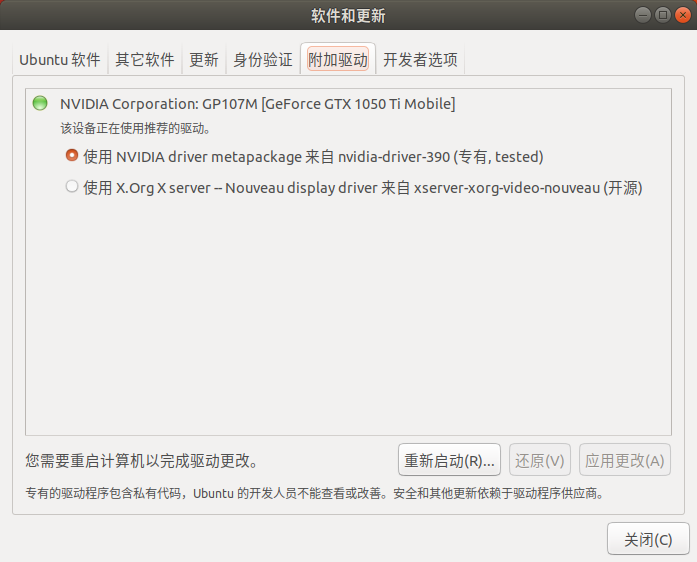
参考:
https://blog.csdn.net/BandaryWangCSDN/article/details/83721436
最后
以上就是温柔春天最近收集整理的关于双系统Ubuntu 18.04安装时卡死的全部内容,更多相关双系统Ubuntu内容请搜索靠谱客的其他文章。








发表评论 取消回复